Z aplikacijo Microsoft OneDrive v napravi s sistemom Android lahko delate s svojim osebnim računom OneDrive kot tudi s storitvijo OneDrive za službene ali šolske račune. Če je v vaši napravi nameščen sistem Android 4.0 ali novejša različica, lahko eno aplikacijo uporabite za delo z obema.

Vpis
Če želite dodati osebni račun, se na strani za vpis vpišite s svojim Microsoftovim računom. Če pa želite dodati račun v storitvi OneDrive za službo ali šolo, vnesite e-poštni naslov, ki ga uporabljate v podjetju, šoli ali drugi organizaciji.
Opombe:
-
Če imate težavo z vpisom s svojim službenim ali šolskim računom, se poskusite vpisati na spletnem mestu OneDrive.com ali pa se obrnite na svoj oddelek za IT.
-
Če želite spremeniti ali ponastaviti svoje geslo za OneDrive, se vpišite v svoj račun v spletu na spletnem mestu account.microsoft.com/security.
Za službene ali šolske OneDrive imate lahko tako naročnino kot OneDrive za domače račune.
Dodajanje OneDrive za službo ali šolo računa
Tapnite svojo sliko ali ikono na vrhu aplikacije, 
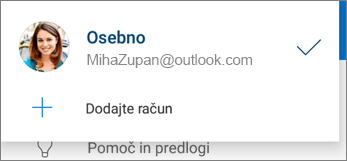
Če vaša organizacija uporablja SharePoint 2013, SharePoint Server 2016 ali SharePoint Server 2019, se postopek prijave razlikuje od storitve Microsoft 365. Na zaslonu za vpis tapnite Imate URL strežnika SharePoint? Če želite nadaljevati postopek vpisa, morate vnesti spletni naslov strežnika SharePoint. Spletni naslov, imenovan tudi URL, je lahko podoben temu: http://portal.
Opombe:
-
Če se želite vpisati v OneDrive za službo ali šolo, mora imeti vaša organizacija ustrezen paket naročnine na SharePoint v Microsoft 365 ali Microsoft 365 za podjetja. Vaša organizacija mora imeti svojo uvedbo programske opreme SharePoint Server.
-
Ne morete se vpisati z službeni ali šolski račun iz iste organizacije.
Preklapljanje med računi
Če želite preklopiti med osebnim računom v storitvi OneDrive in računom v storitvi OneDrive za službo ali šolo ali med več računi v storitvi OneDrive za službo ali šolo, tapnite svojo sliko ali ikono na vrhu aplikacije 
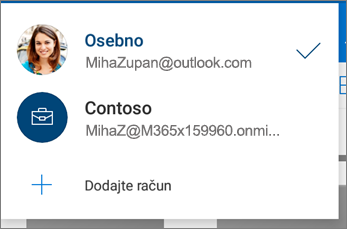
Namig: V program OneDrive lahko dodate le en osebni račun. Če želite odpreti drug osebni račun, odprite Nastavitve, tapnite ime računa in Izpis ter se vpišite z računom, ki ga želite uporabiti.
Dodajanje gesla
Dodajte kodo in drugim, ki uporabljajo vašo napravo, preprečite, da bi pomotoma dostopali do vaših datotek, jih spreminjali in brisali.
-
V aplikaciji OneDrive tapnite ikono Jaz (

-
Tapnite Številsko geslo in nato vklopite Zahtevaj kodo.
-
Vnesite 4-mestno kodo in jo nato znova vnesite, da jo potrdite.
Izpis iz računov
Če se želite izpisati iz osebnega računa storitve OneDrive ali računa storitve OneDrive za službo ali šolo, odprite aplikacijo, tapnite ikono Jaz 
Potrebujete dodatno pomoč?
|
|
Obrnite se na podporo
Če želite tehnično podporo, odprite stik Microsoftova podpora, vnesite težavo in izberite Pomočnik. Če še vedno potrebujete pomoč, stresite prenosno napravo in izberite » Prijavi težavo«. |











